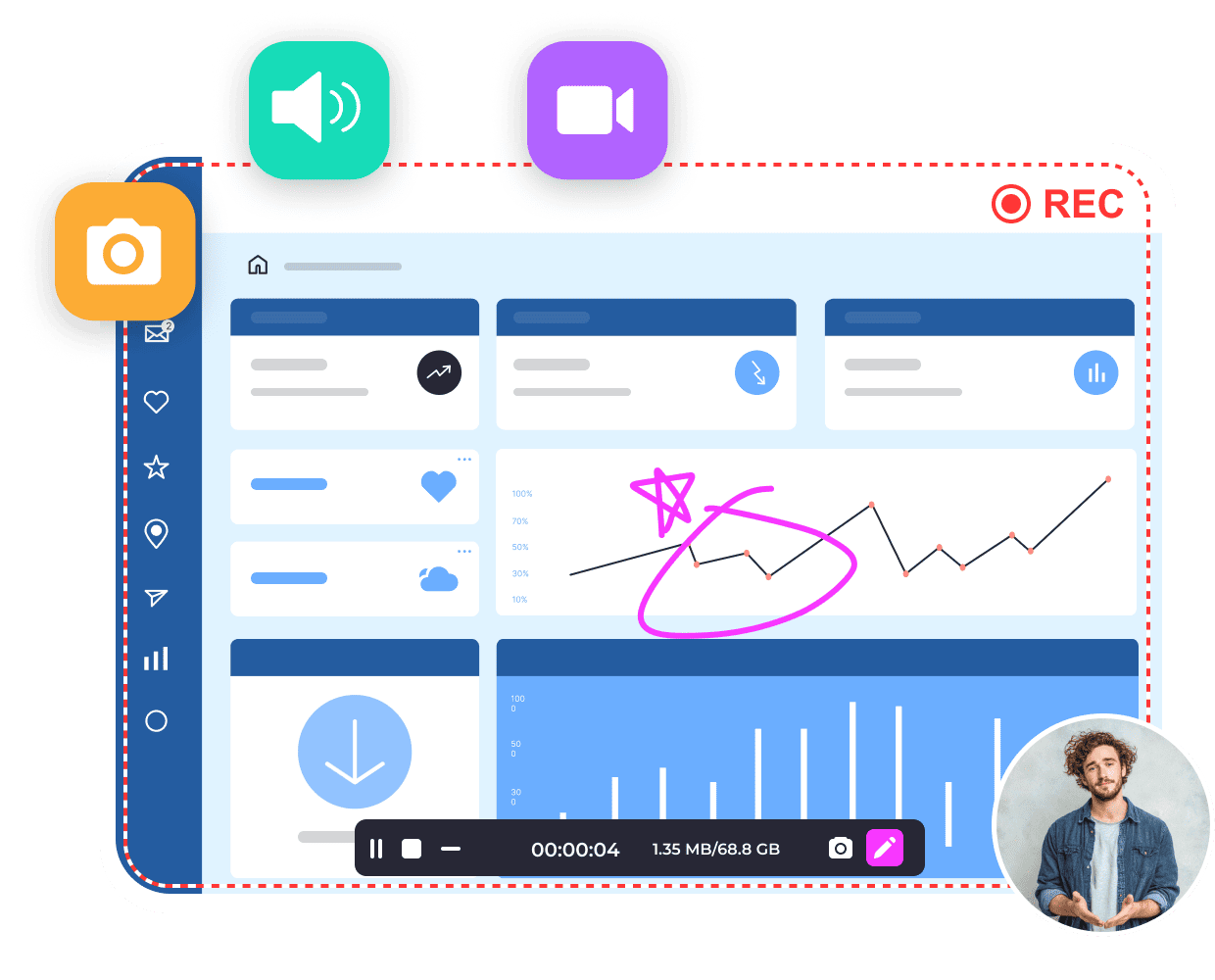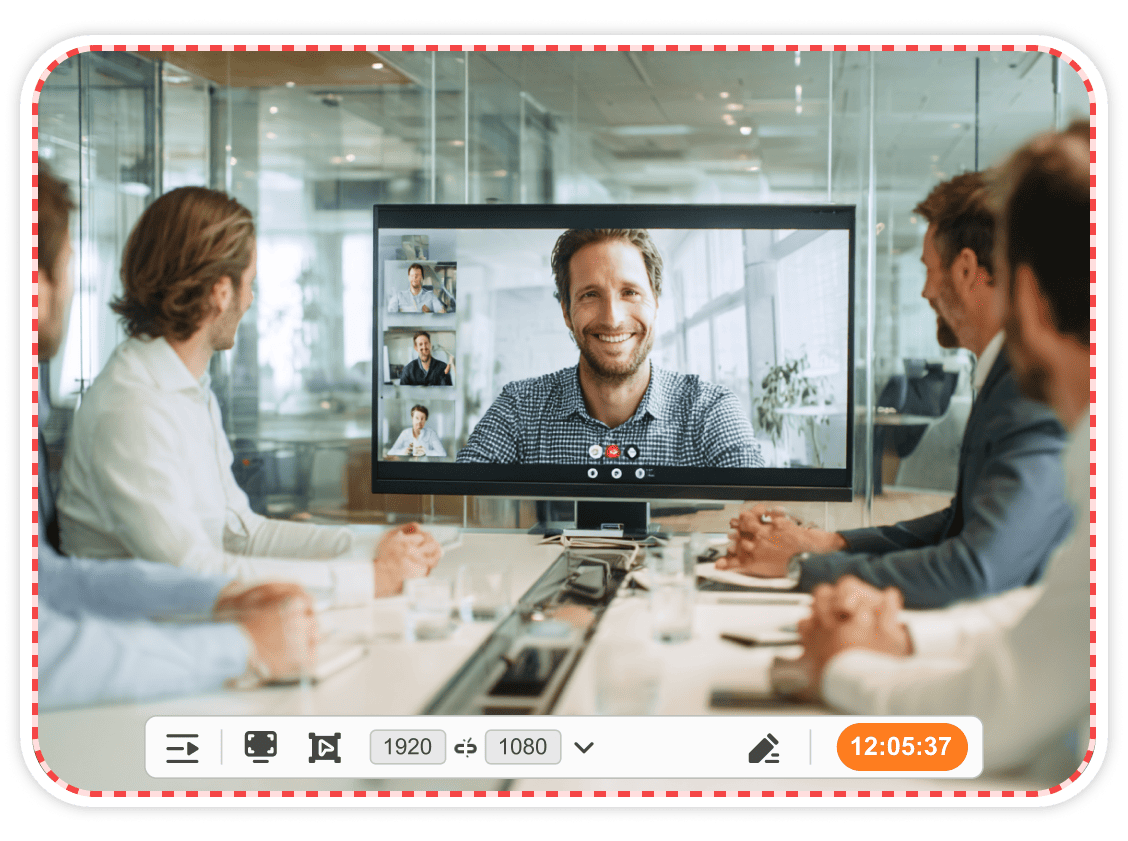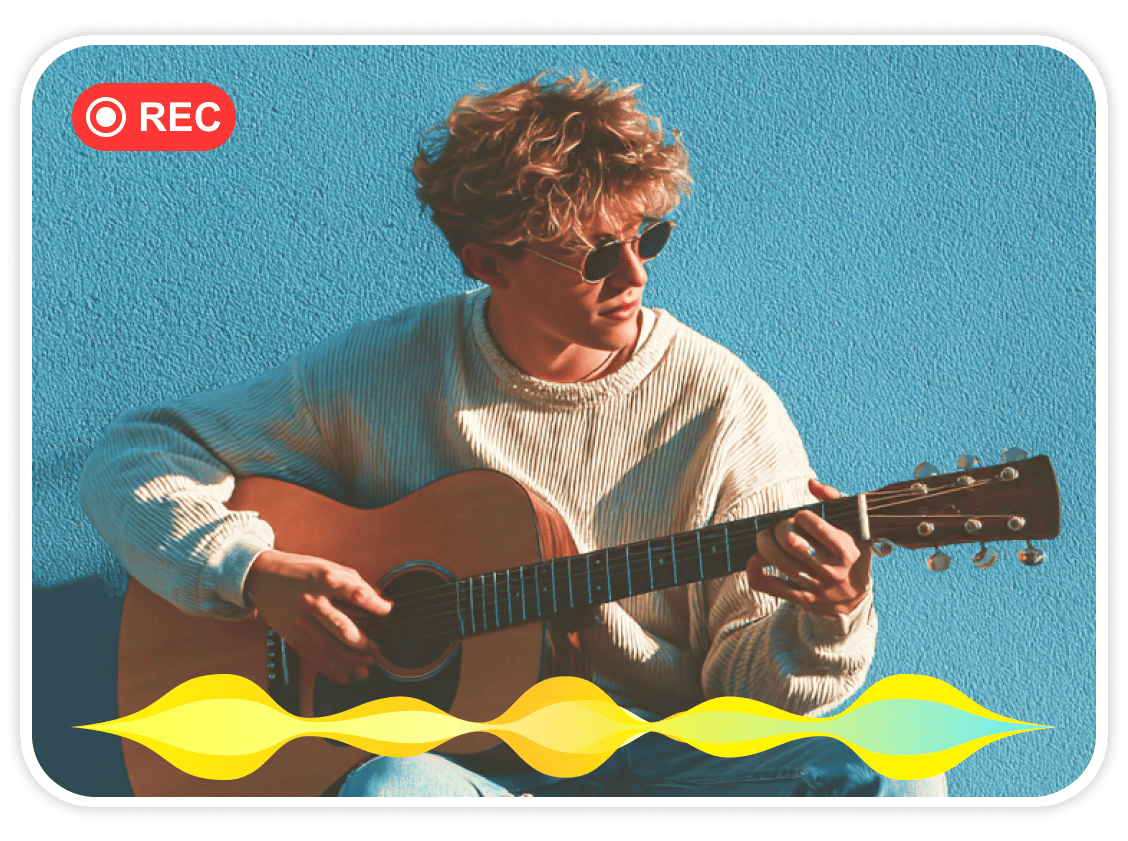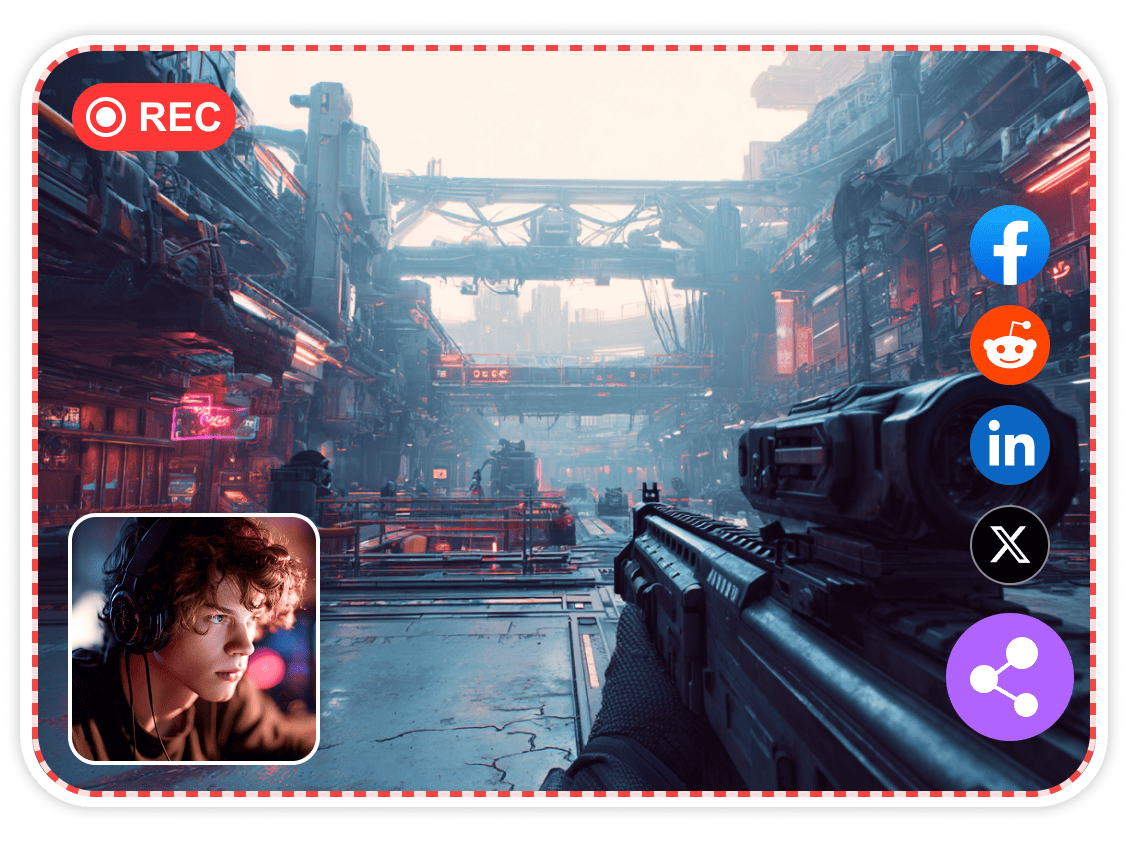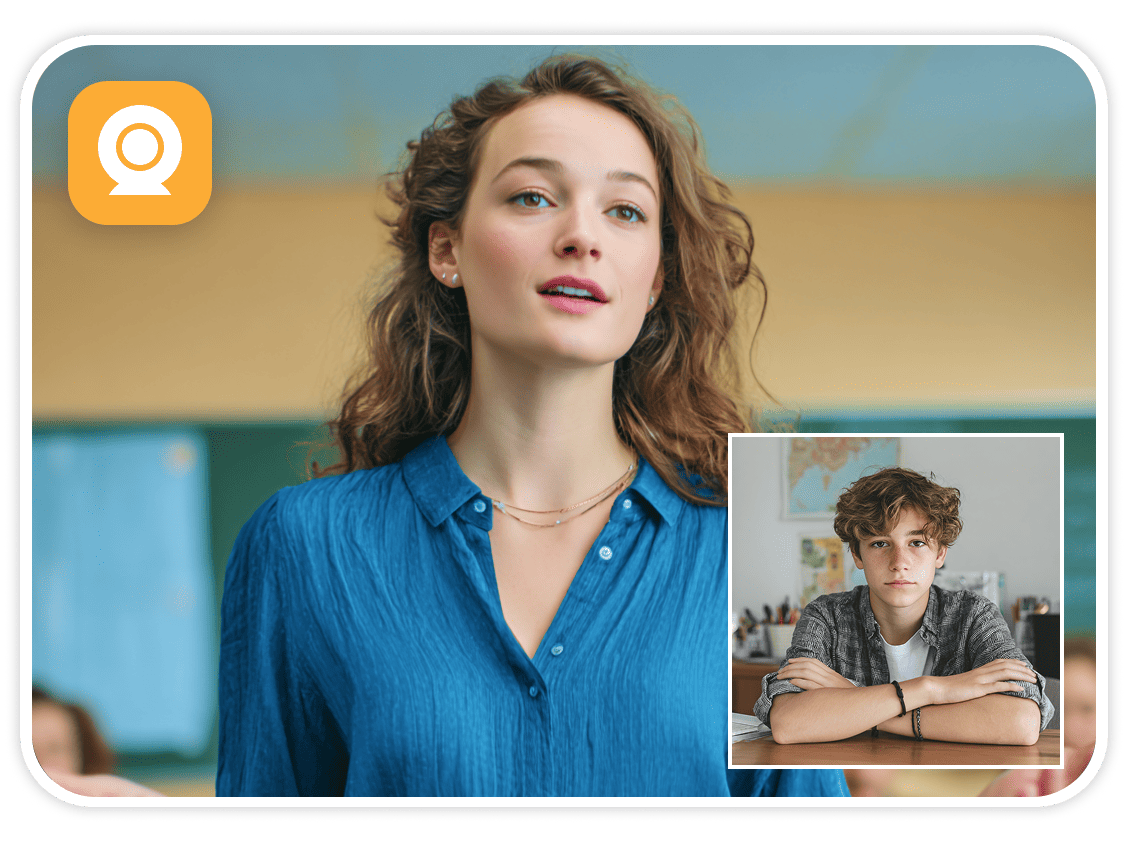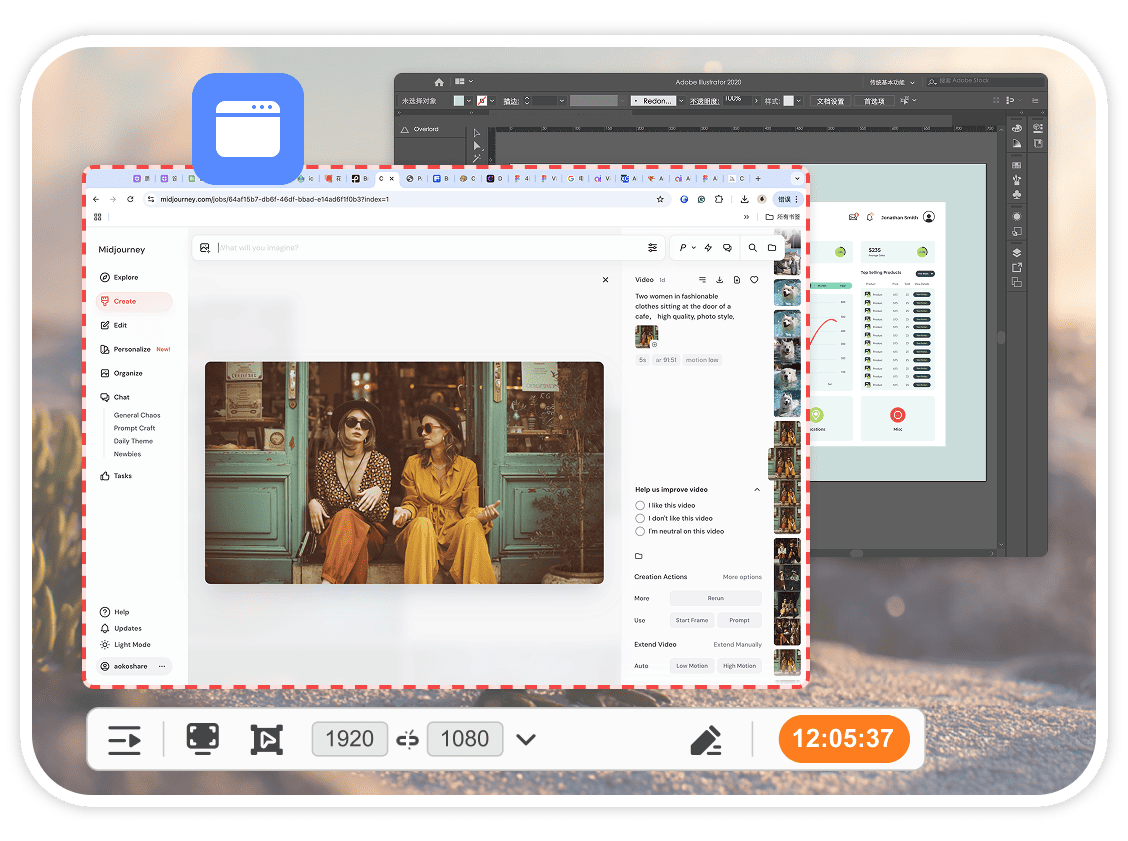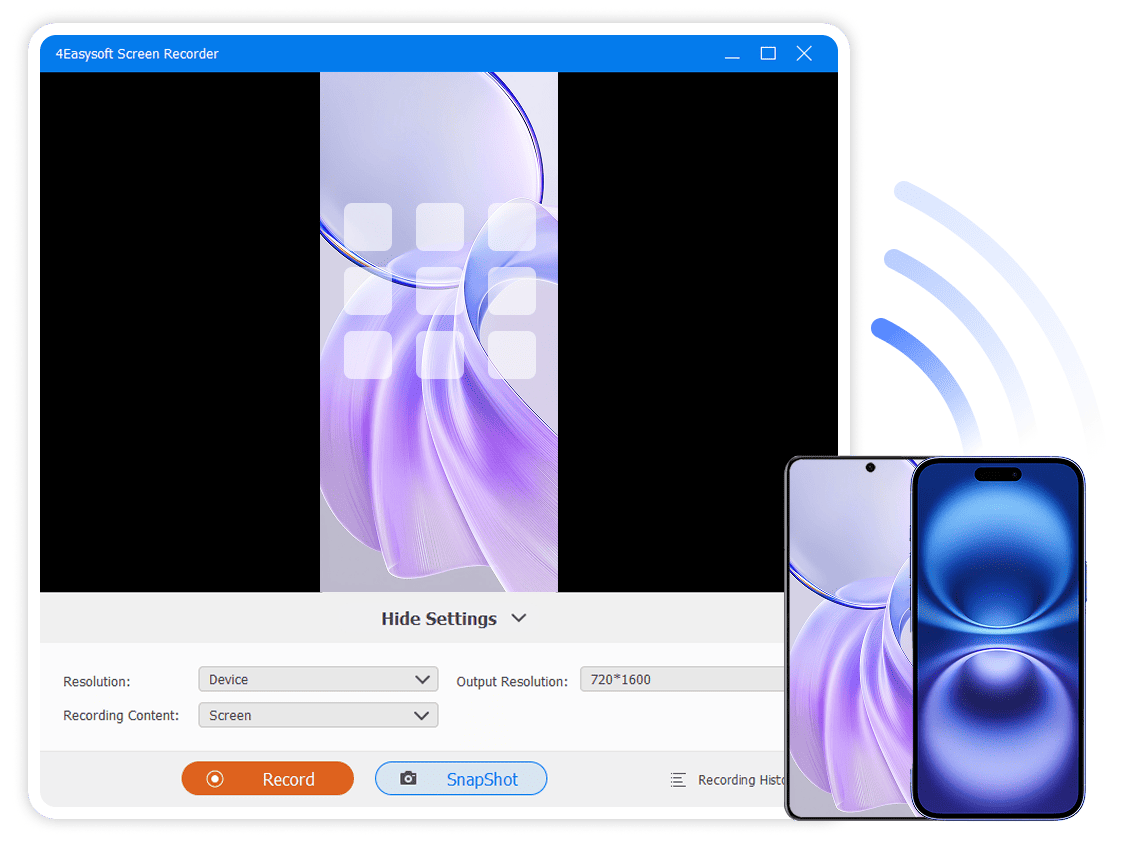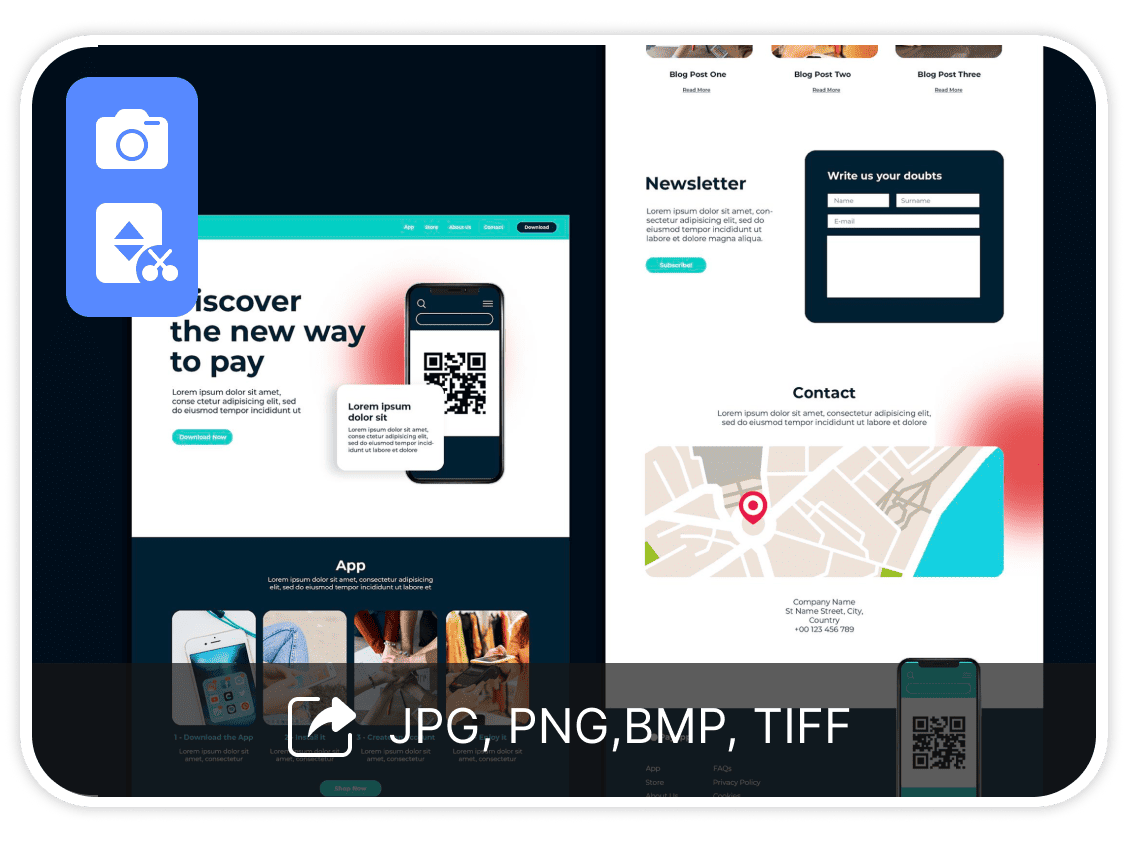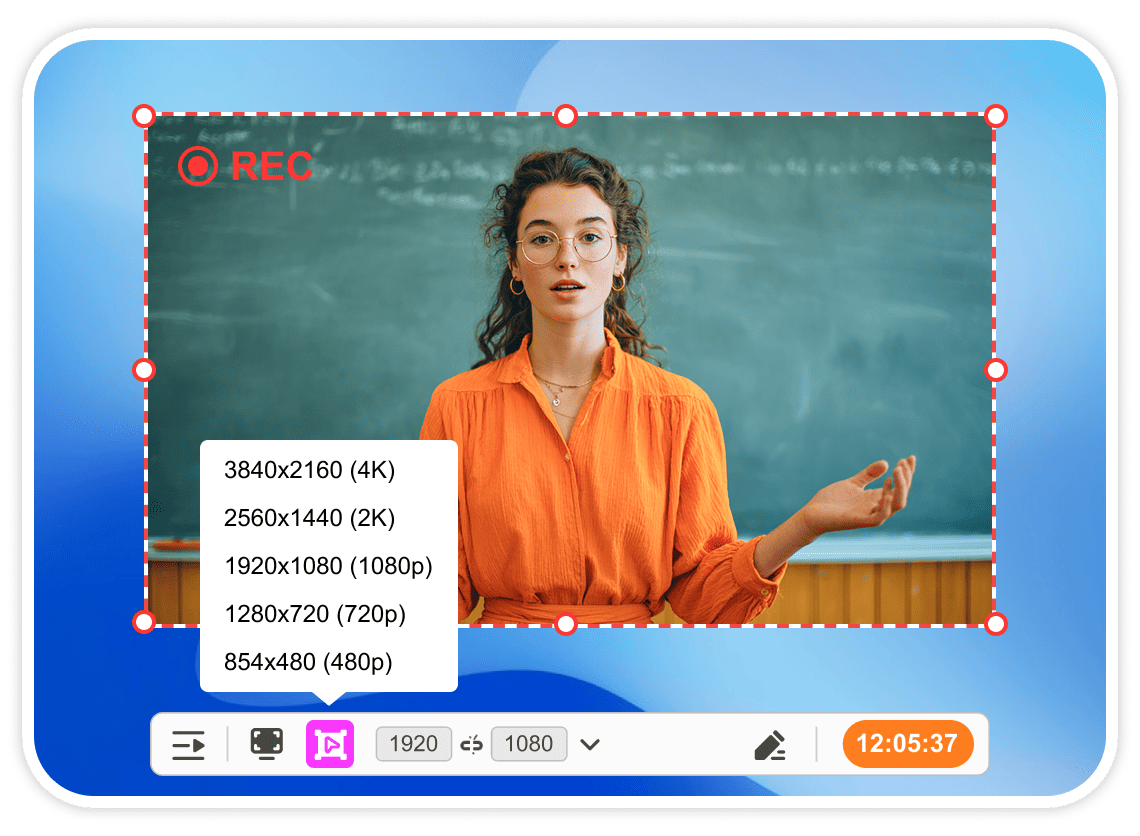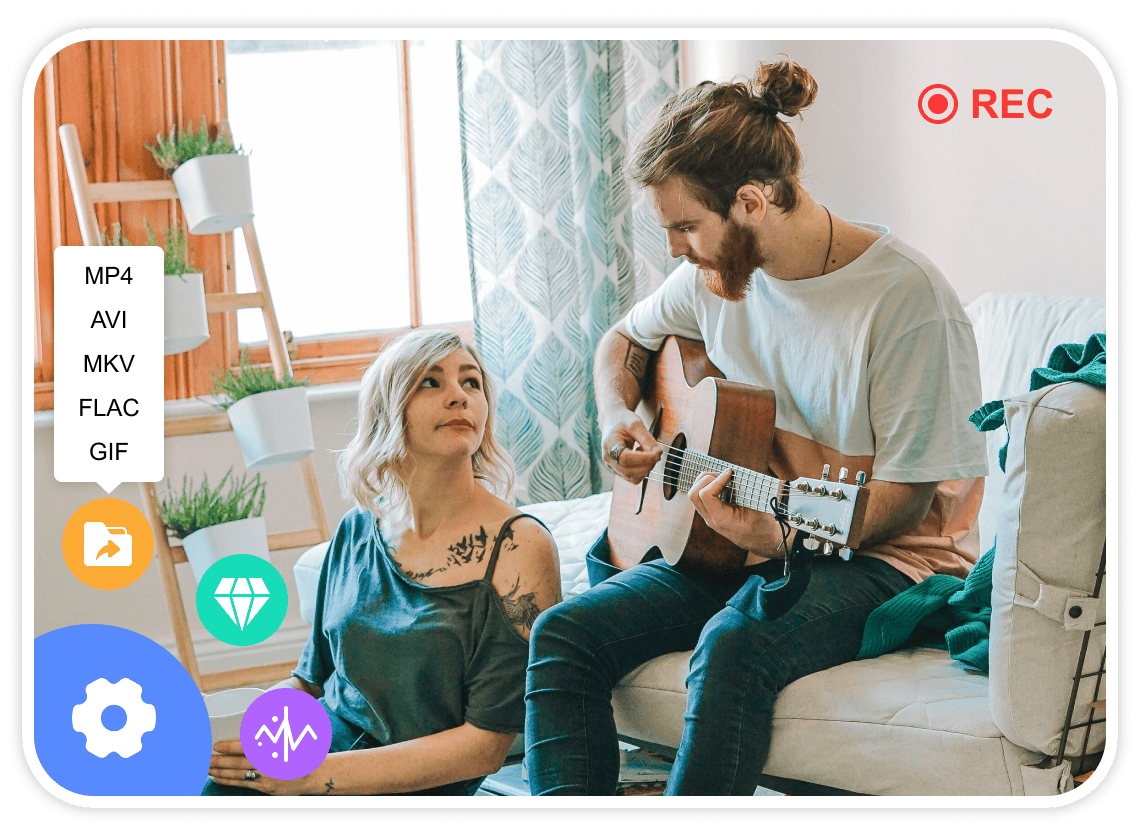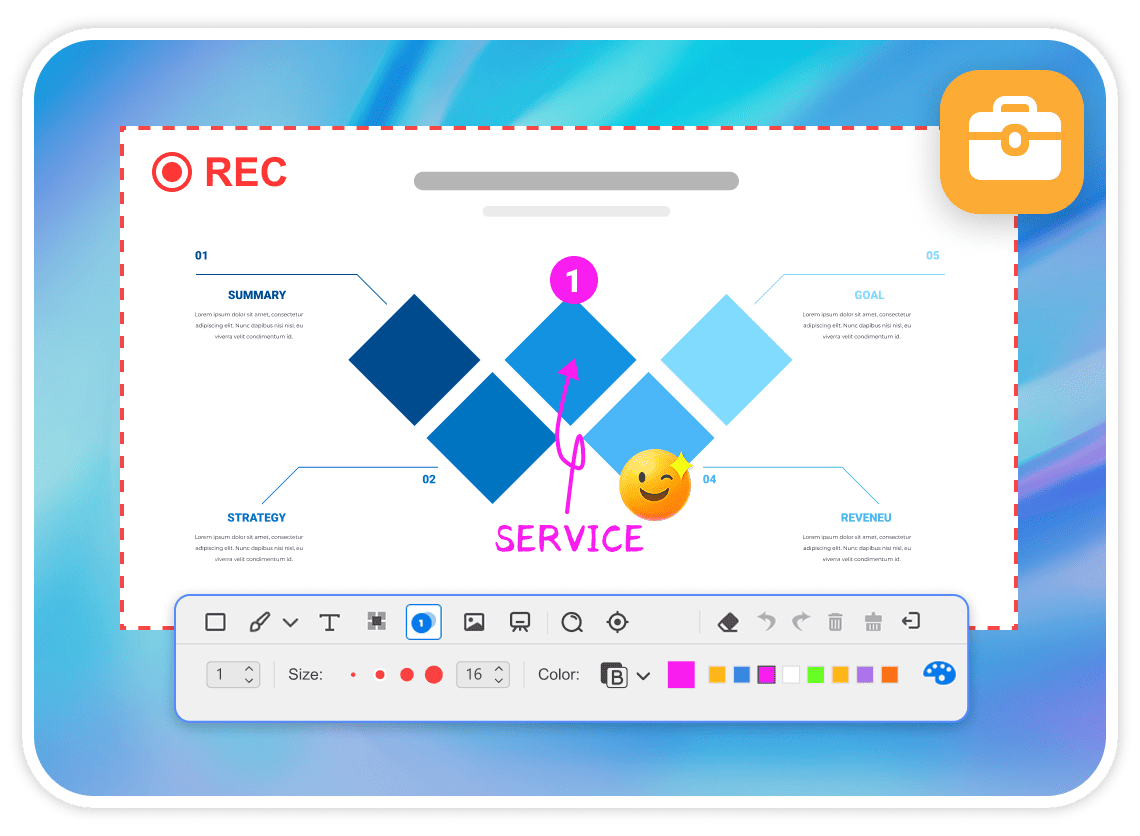Lisää ratkaisuja, joita saatat tarvita
- Yli 10 verkkosivustoa ilmaisten TV-sarjojen katseluun vuonna 2025
- [Yksinkertainen opas] Kuinka käyttää ajastettua tallennusta OBS:ssä
- 12 parasta videonvakaajaa tärisevien videoiden korjaamiseen korkealaatuisesti
- Täydellinen opas MP3-tiedostojen tallentamiseen iPhoneen [2025]
- Tallenna viimeisen 30 sekunnin leike PC:llä [Yksityiskohtainen opas]
- Kuinka tallentaa AirPod-ääntä Macilla? Yksinkertaisia vaiheita ja paljon muuta!
- Kuinka ottaa kuvakaappaus Acerilla? 7 helppoa tapaa sinulle!
- 3 helppoa opasta Genshin Impactin näytön tallentamiseen [Opetusohjelma]
- Kuinka kauan voit nauhoittaa näyttöä? [muilla yksityiskohdilla]
- 6 yksinkertaista tapaa ottaa kuvakaappaus Google Pixelillä [2025]
 Windowsille
Windowsille Macille
Macille Ilmaiset online-ratkaisut
Ilmaiset online-ratkaisut